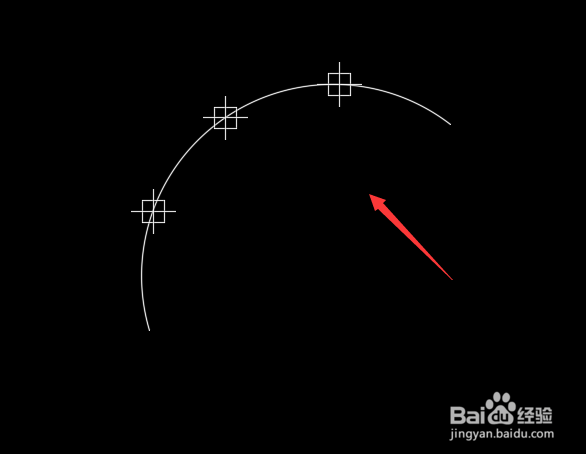1、首先在CAD的绘图菜单里面,我们找到圆弧选项,如图所示:
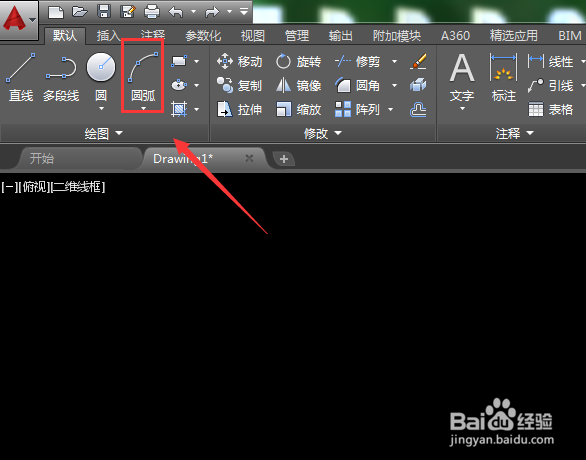
2、选择圆弧选项我们在绘图区里绘制出一条圆弧,如图所示:
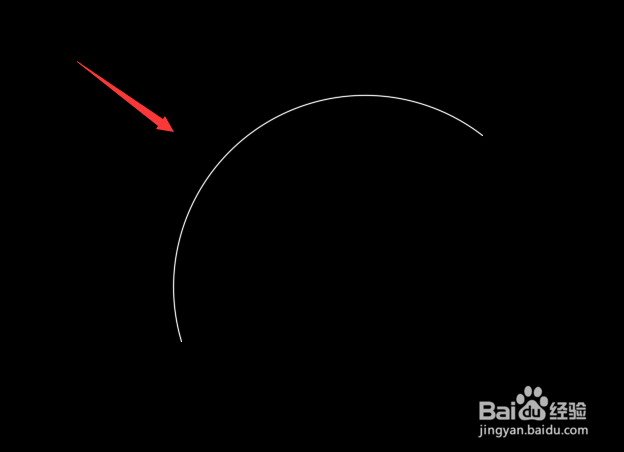
3、绘制好圆弧之后,我们再在绘图菜单里找到绘图右侧的下拉箭头,点击之后找到定数等分选项,如图所示:
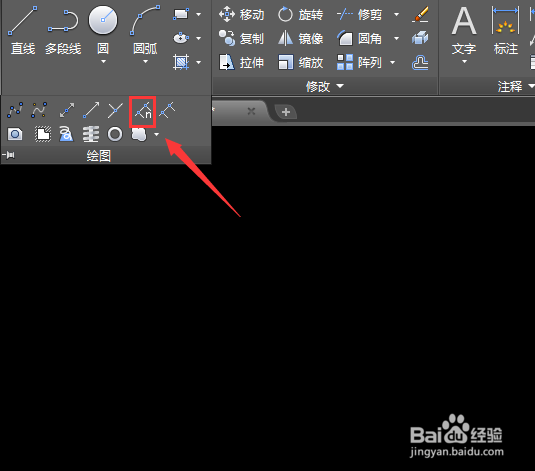
4、点击定数等分选项,选择刚刚绘制的圆弧,然后在输入需要的等分数,然后按下回车键再在菜单区里找到实用工具选项,如图所示:
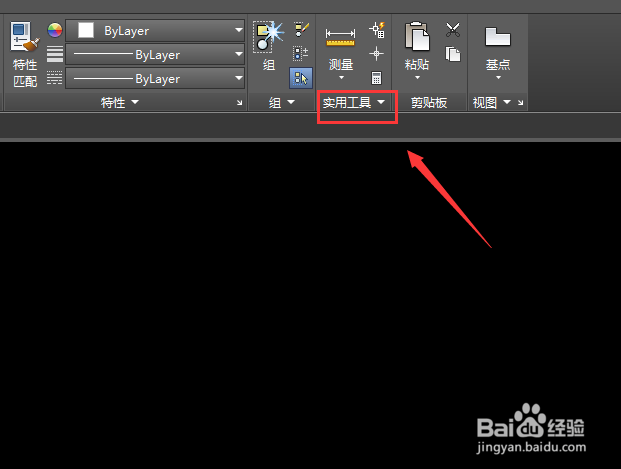
5、点击实用工具选项我们在其内找到点样式选项,如图所示:
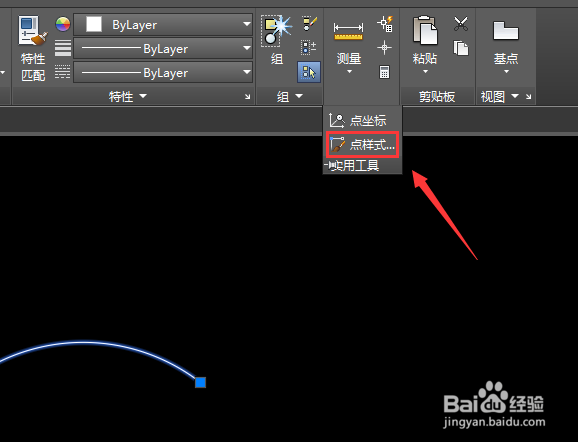
6、点击点样式选项在弹出的对话框内选择一种点的样式,如图所示:
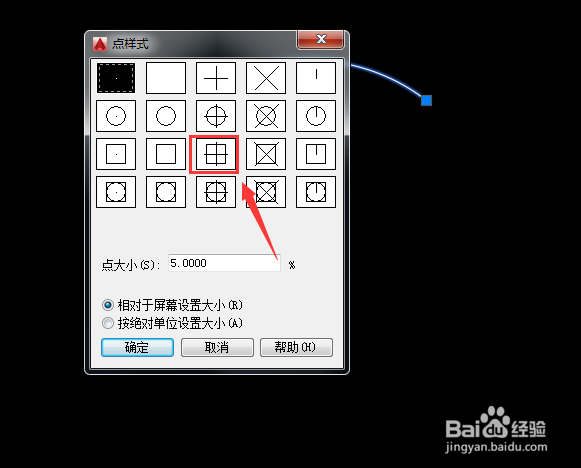
7、选择好点的样式之后,我们点击确定可以看到圆弧的等分效果了,如图所示: